디스코드 하리보 봇 추가하고 사용하는 방법 (명령어)
- Windows/디스코드
- 2023. 6. 17. 09:00
디스코드에는 노래를 재생하는 다양한 봇이 있는데요. 오늘은 디스코드 하리보 봇을 사용하고 싶어 하는 분들께 어떤 방법으로 추가하고 어떻게 사용할 수 있는지 알려드리려고 합니다. 명령어를 입력하고 디스코드 하리보 봇으로 노래 재생을 해보세요.

제 블로그에 디스코드를 검색하시면 하리보 봇 외에 노래 재생을 도와주는 다른 봇 포스팅도 찾아볼 수 있습니다.
디스코드 하리보 봇 추가 방법
먼저 하리보 봇을 추가할 수 있는 사이트에 접속해야 합니다. 검색은 네이버나 구글에서 해주시면 됩니다. 사이트로 접속하는 링크를 찾는 방법은 어렵지 않아요.

구글에서 디스코드 하리보를 검색하면 하리보 봇 사이트 링크가 검색 결과 상단에 나오는데요. 링크를 클릭하고 사이트에 접속해 주세요.

디스코드 하리보 봇 사이트에 접속하면 상단에 위와 같은 내용이 나옵니다. 바로 추가할 수 있는 버튼이 보이네요. 서버에 초대하기 버튼을 클릭하세요.

서버에 초대하기 버튼을 클릭하니까 디스코드 프로그램을 설치하신 분들은 프로그램이 실행될 것이고 프로그램을 설치하지 않고 사이트로 이용하는 분들은 사이트가 열릴 거예요. 위와 같이 디스코드 하리보 봇을 추가하고 싶은 서버를 선택하는 화면입니다. 여러분들 계정으로 생성된 서버에만 추가할 수 있어서 기본으로 서버는 선택되어 있는데 서버를 한 개 이상 생성하신 경우에는 직접 선택을 해주셔야 합니다.

다음 내용은 꽤나 길쭉한 화면으로 열려서 아래쪽만 부분 캡처를 하였어요. 디스코드 하리보 봇이 사용할 수 있는 권한을 선택하는 내용인데요. 보통은 체크 변경 없이 승인 버튼을 클릭하고 다음 단계로 넘어갑니다.

로봇이 아닌지 확인하는 보안 단계까지 진행을 하였습니다. 사람입니다에 체크하니까 바로 다음 화면으로 넘어가네요. 서버에 추가 완료되었다는 내용이라서 캡처는 하지 않았어요. 여러분들이 디스코드 하리보 봇을 추가하신 서버에 접속하면 추가 완료된 것을 확인하실 수 있을거예요.

서버에 접속해서 봇 목록을 보면 노래하는하리보 봇이 추가된 것을 확인할 수 있습니다. 이제 디스코드 하리보 봇을 사용해 봐야겠죠.
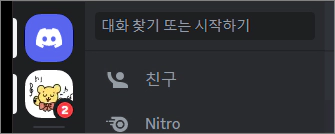
이제 디스코드 하리보 봇 명령어 확인하는 방법 알려드릴게요. 먼저 하리보 봇이 추가된 서버에서 채팅으로 !!help 입력을 합니다. 그러면 채팅 화면에 명령어가 나오지 않고 노래하는하리보가 다이렉트 메시지를 보내는데요. 왼쪽에 서버 목록에서 메시지 확인을 할 수 있습니다.
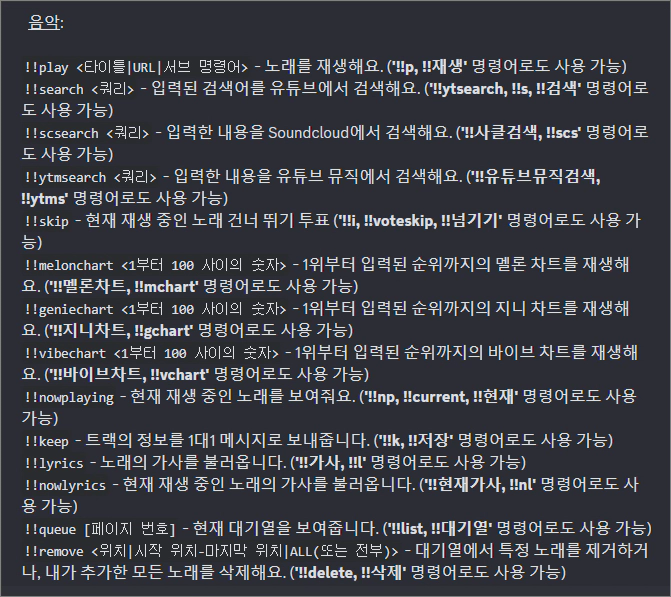
명령어는 고급 권한, 관리자 권한, 음악 부분으로 구분되어 확인할 수 있더라고요. 기본적으로 음악 부분 명령어만 알고 있으면 사용하는데 불편함은 없지 않을까 싶어요. 위에 캡처 이미지를 보시고 음악 부분 명령어를 확인하시거나 직접 노래하는하리보에게 명령어를 물어봐서 확인하시면 됩니다.
디스코드 관련 포스팅 확인하기
'Windows/디스코드' 카테고리의 글 목록
IT 관련 정보와 모바일 앱, 모바일 게임 정보를 작성하는 블로그입니다.
pjsproject.tistory.com
이 글을 공유하기









